Ved at bruge den bedste formularbygger MetForm kan du nemt indstille e-mailmeddelelser til WordPress-formularer. Bare følg de trin, vi har delt her.
- At oprette Meddelelsesmails, først Opret en formular
Sådan opretter du formular #
Følg Video Skærmcast:
Or Follow the Step By Step Process
Trin=>1: Gå til Dashboard=> sider=> Tilføj ny=>
- Tilføje Sidetitel
- Vælg Skabelon Elementor lærred
- Klik på Offentliggøre
- Rediger med Elementor

- Trin=>2: Søge efter Metform=> Træk og slip

- Trin=>3: Klik på det valgte ikon
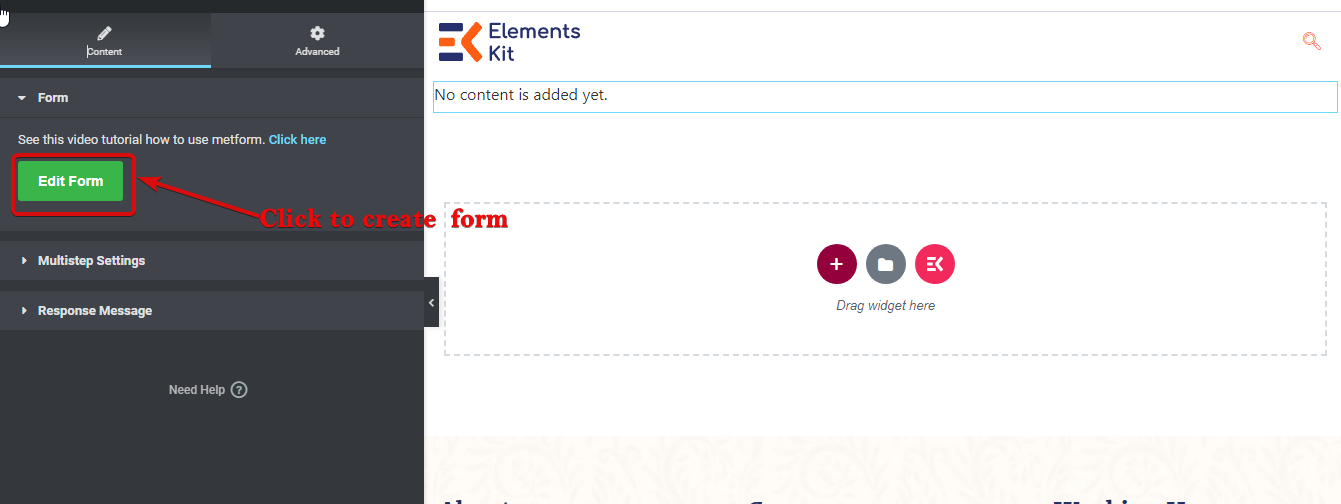
- Trin=>4: Vælg formularindstillingen fra den tidligere oprettede formular

- Eller du kan vælge Ny=> Indtast din Formularnavn=> Klik på Rediger formular

- Det Oprettet formular vil vises=> Klik på Formularindstilling

Formularindstilling #
Gå til Formularindstilling=> Meddelelsesmail
Meddelelsesmail #
You can send a submission copy to the admin by email. You can also set different WordPress forms email notifications for separate Forms.
- Følg videoen Screen-cast
Eller følg trin-for-trin-processen
Trin=>1: Naviger til Formularindstillinger → Meddelelser
- Skift meddelelsesmailen til admin mulighed: Giv admin besked, når brugerindsendelsen er afsluttet, eller enhver form for kundedata er behandlet.
- Email emne: Angiv emnet for e-mailen.
- E-mail til: Indtast den admin-e-mail, hvor du vil sende mail. For flere e-mailadresser, brug venligst "," separator.
- E-mail fra: Indtast den e-mail, hvormed du vil sende en e-mail til administratoren.
- Email svar til: Indtast en e-mail, hvor administratoren kan svare, eller du vil have et svar.
- Admin note: Indtast her din e-mail-tekst, som vil sende til administratoren.
- Gem ændringerne.
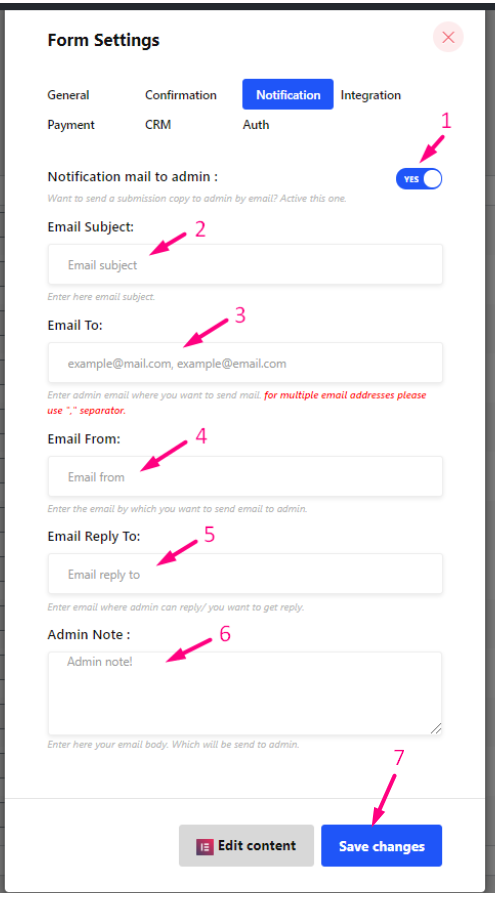
Conditional Admin Email Routing #
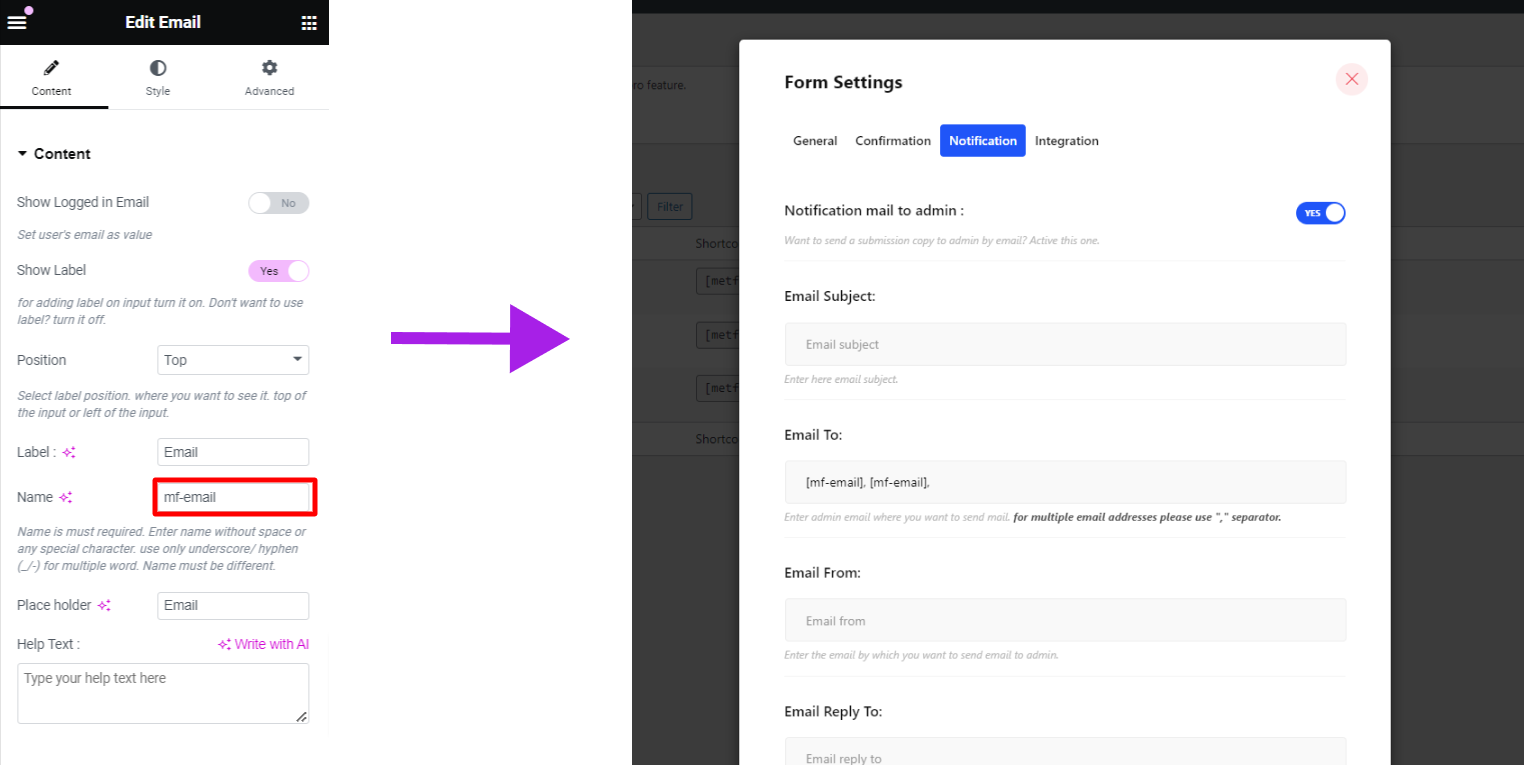
One new feature of MetForm is dynamic and conditional admin settings for your email form. You can set conditional admin email routing that allows you to send the form to a different email address based on the selections made on the form. Get tags from different widgets like dropdowns, checkboxes, buttons, text widgets, etc, and assign these tags to “E-mail til” fields to send forms to the right team automatically.
For instance, all purchase-related forms should be directed to the sales team, while forms related to technical issues should be sent to the support team.





